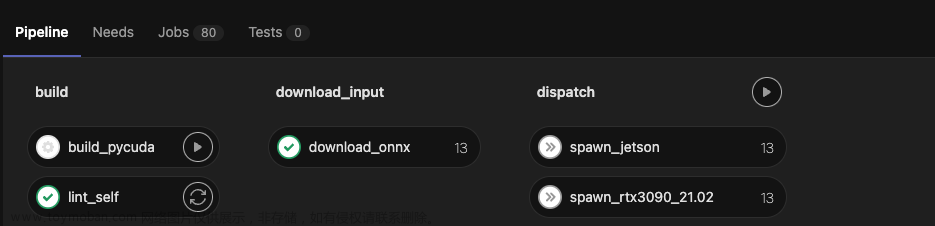前言
最近想学习git使用了,在本地部署一个gitlab社区版玩玩吧~
gitlab只能部署在liunx系统上面,可以使用云服务器,也可以使用虚拟机等等,
下面介绍小电脑里面安装虚拟机,虚拟机安装centos7,centos7在一键安装宝塔,宝塔再一键安装gitlab社区版,一气呵成,无脑下一步即可
一、安装gitlab
前面安装虚拟机、系统、宝塔略,不在本博文范围,不会可以自行百度
centos7配置,gitlab貌似至少需要4g内存:

可以直接去gitlab官网安装,也可以使用宝塔安装
安装宝塔后选择默认安装lnmp环境,
在软件商店,一键安装
安装好后可以直接通过内网ip+端口直接访问,root账号密码可以在上图点击gitlab后面的设置里面查看,登陆成功如下图!
但是感觉不是很舒服,某些命令行不好写,还是想通过域名访问
刚好前面装了nginx,直接上反向代理!
二、nginx反向代理
之前应该写过,再来一次,炒鸡简单!
登陆centos7,输入nginx -t查看nginx配置文件位置
dddd【嘀嘀嘀嘀、铛铛铛铛、懂的都懂……】
宝塔装的nginx还是在老地方呢:/www/server/nginx/conf/nginx.conf
下载下来,直接在默认的server板块下面,再加一个server板块,红框是我自己家的反向代理
在主配置文件配置如下:
/www/server/nginx/conf/nginx.conf
上代码!!!
server
{
listen 80;
server_name lykgit.com;
location / {
proxy_pass http://192.168.189.129:8099/;
}
}
意思就是监听80端口、或者域名lykgit.com,将代理到内网ip的8099端口
我的centos7的内网ip就是:192.168.189.129,写localhost也行
三、本地配置hosts,自定义域名
反向代理好了,在我的windows小主机设置一下本机hosts文件
路径:C:\Windows\System32\drivers\etc\hosts
最后加上这个:192.168.189.129 lykgit.com
这样访问【lykgit.com】浏览器或默认跳转【192.168.189.129】这个ip
如下图所示
四、配置gitlab独立ngxin实现域名访问
加好之后在浏览器访问【lykgit.com】,发现访问不了
本地ping lykgit.com是可以ping通内网ip的,
直接通过内网ip+80端口,也是能打开gitlab的,
反向代理也代理了域名了
为什么域名不行呢???
问题出在哪里呢???
就这朕百思不得其解的时候,脑子灵光一闪,dddd
打开宝塔gitlab设置界面,果然可以配置server名称,他默认配置的是IP地址,把他改成我们域名试试看呢?

改完重启gitlab,登陆5min左右,在访问【lykgit.com】
震惊!居然可以访问了!!

关于部署了gitlab怎么用git链接使用,请看上一篇文章,
传送门:嗖~~的一下,就到了!
五、其他
全部弄完后本地确实可以愉快的学习使用git了,但是我有两台电脑,我笔记本无法直接访问虚拟机里面的gitlab,因为不是一个网段,虚拟机好像不支持直接访问外面的wifi,更远一点,我还想在家里也能使用这个虚拟机里面的gitlab,这个又要怎么办呢?
欲知后事如何,请听下回分解!文章来源:https://www.toymoban.com/news/detail-479923.html
总结
今天写起来戏比较多,还望大家海涵
我下次注意,少发病,( ̄ε(# ̄)☆╰╮o( ̄皿 ̄///)文章来源地址https://www.toymoban.com/news/detail-479923.html
到了这里,关于本地部署gitlab学习git使用的文章就介绍完了。如果您还想了解更多内容,请在右上角搜索TOY模板网以前的文章或继续浏览下面的相关文章,希望大家以后多多支持TOY模板网!